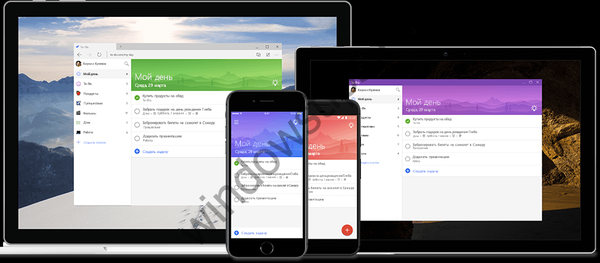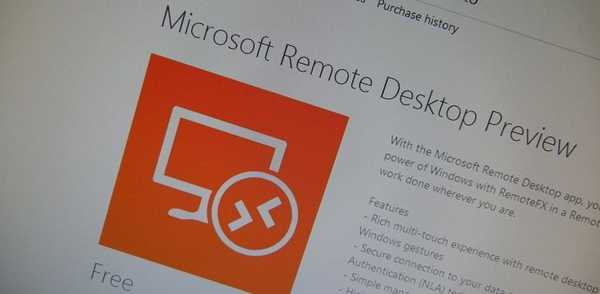
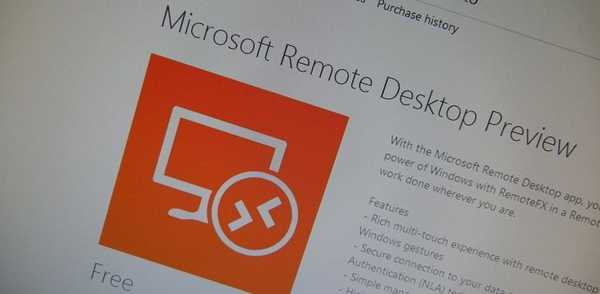
У жовтні минулого року Microsoft випустила офіційний додаток Remote Desktop для iOS і Android, і тоді ж оголосила про підготовку версії для своєї мобільної платформи. Сьогодні це додаток, що дозволяє дистанційно керувати комп'ютерами з Windows безпосередньо з екрану смартфона, нарешті стало доступно і користувачам Windows Phone, правда поки тільки у вигляді попередньої версії і тільки для смартфонів Windows Phone 8.1.
Інтерфейс Remote Desktop для WP 8.1 дуже простий, а процес додавання віддаленої машини виконується практично миттєво: потрібно просто ввести IP-адресу або ім'я комп'ютера, до якого ми хочемо підключитися і створити для нього ярлик. Натиснувши на ярлик, ви зможете почати керувати віддаленим ПК прямо з вашого смартфона, який був оновлений до Windows Phone 8.1.

Щоб дозволити віддалений доступ на комп'ютері, відкрийте вікно "Система", а потім натисніть "Налаштування віддаленого доступу". На вкладці "Віддалений доступ" включите чекбокс "Дозволити підключення віддаленого помічника до цього комп'ютера" і "Дозволити віддалені підключення до цього комп'ютера", а потім натисніть "Застосувати".

Тепер відкрийте додаток, натисніть кнопку "+" і введіть IP-адресу комп'ютера, до якого потрібно підключитися і збережіть його. Натисніть на ярлик і введіть дані свого облікового запису Microsoft (ім'я користувача і пароль), які використовуються на вашому ПК.
Якщо при підключенні ви побачите сторінку з помилкою сертифіката, встановіть прапорець поруч із "Do not ask again for this certificate" і натисніть "Connect", щоб запустити віддалене підключення до вашого ПК.
Ще раз зазначу, що додаток Remote Desktop Preview доступно тільки для Windows Phone 8.1. Посилання для завантаження ви можете побачити нижче.
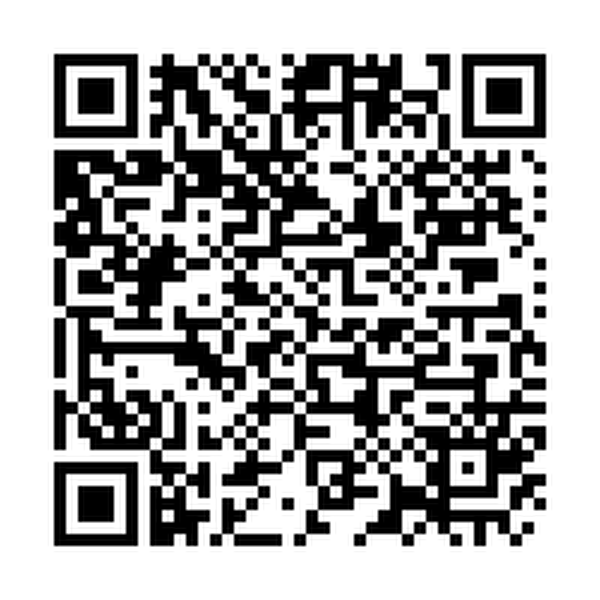
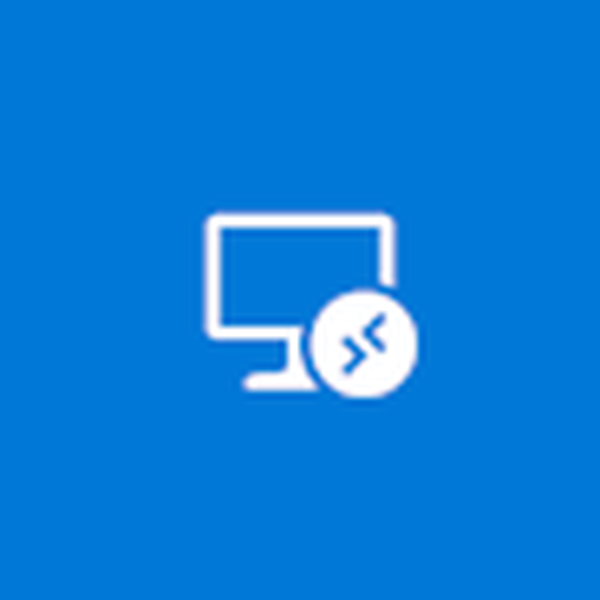 Завантажити QR-Code Віддалений робочий стіл (Майкрософт) Developer: Microsoft Corporation Price: Безкоштовно
Завантажити QR-Code Віддалений робочий стіл (Майкрософт) Developer: Microsoft Corporation Price: Безкоштовно Відмінного Вам дня!